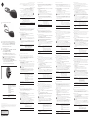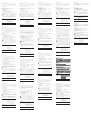HP USB Fingerprint Mouse Guia rápido
- Categoria
- Ratos
- Tipo
- Guia rápido

1
2
PRINTER: Replace this box with Printed- In (PI)
Statement(s) as per spec.
NOTE: This box is simply a placeholder. PI
*L41868-B21*
L41868-B21
© Copyright 2018 HP Development Company, L.P.
contained herein.
First Edition: September 2018
1
2
Software and Drivers.
Download and install the latest software. This software
3
® Hello:
A. Select the StartSettings, select Accounts,
and then select Sign-in options.
B. Under Fingerprint, select Set up.
C. Select Get Started, and then follow the on-screen
Add another.
Remove. Windows Hello
1
DPI lightC To change the DPI setting, press and
three seconds.
• One blink:
The DPI setting is 800.
• Two blinks:
The DPI setting is 1200.
• Three blinks:
The DPI setting is 1600.
2
Fingerprint reader
Windows.
.
1
2
. .
. .
:Windows® Hello
3
() Accounts () Settings () Start .
.( ) Sign-in options
.
() Set up ( ) Fingerprint .
( ) Get Started .
.
. .
.
.( ) Add another
.
Windows Hello .( ) Remove
.
.
1
DPI
.
.800 : •
.1200 : •
.1600 : •
2
. Windows
1
.
2
dan ikSoftware and
Driversda
3
® Hello:
A. Pilih tombol StartSettingsAccounts
Sign-in options
B. Di bagian FingerprintSet up
C. Pilih Get Startedpe
.
menyertakan
kotak centang include letters and symbols
dan simbol).
D. Add another
Remove
.
1
Lampu DPI
2
Pembaca sidik jari
1
.
2
Software and Drivers
3
® Hello:
A.
.
.
.
.
.
1
2
1
2
3
® Hello:
A. StartNastavení
.
B. V Otisk prstuNastavení.
C.
.
.
D.
Odebrat
.
1
DPI
2
1
.
2
og fVælg derefter Software og
drivere. Download og installer den nyeste software. Denne software aktiverer
3
Opsætning af Windows® Hello:
A. Vælg knappen Start, vælg Indstillinger, vælg Konti, og vælg derefter Indstillinger
for logon.
B. Under FingeraftrykOpsætning.
C. Vælg Kom godt i gang
.
Der er ingen grænser for
afkrydsningsfeltet medtag bogstaver og
symboler.
D. Tilføj et til
Fjern. Der er plads til at gemme op
.
1
Lysdiode for DPI
• Et blink: DPI-indstillingen er 800.
• To blink: DPI-indstillingen er 1200.
• Tre blink: DPI-indstillingen er 1600.
2
Fingeraftrykslæser
1
.
2
fo
Software und Treiber. Laden Sie
3
So richten Sie Windows® Hello ein:
A. Start, Einstellungen, KontenAnmeldeoptionen.
B. Unter FingerabdruckEinrichten.
C. Erste Schritte
.
Für die
Um das
Buchstaben und Symbole einschließen.
D. Weiteren hinzufügen.
Entfernen. Windows Hello
Fingerabdrücke.
1
DPI-LED
gedrückt.
2
Fingerabdruck-
Lesegerät
1
.
2
Software y
controladores
3
Para ® Hello:
A. Inicio, seleccione , seleccione Cuentas y
seleccione .
B. En Huellas digitales, seleccione .
C. Seleccione Pasos iniciales
.
El
Para Incluir
letras y símbolos.
D. Agregar otra
Eliminar
.
1
Indicador luminoso
de PPP
2
Lector de huellas
digitales
1
.
2
3
® Hello:
, ,
.
B. .
.
.
.
.
1
1.200.
1.600.
2
1
.
2
EnLogiciels et piloteset
3
®
A. DémarrerParamètresComptes,
Options de connexion.
B. s Empreinte digitale.
C. Mise en route
.
Le code
case Inclure des
lettres et des symboles.
D. Ajouter
Supprimer
.
1
Voyant DPI
trois secondes.
2
Lecteur d'empreintes
digitales
1
.
2
sli
Software and
Driversi
3
Da biste postavili Windows® Hello:
A. Start, zatim Postavke pa , a potom .
B. UOtisak prsta odaberite Postavljanje.
C Odaberite
postavite PIN.
biste slovne ili posebne znakove, potvrdite
okvir .
D . Da biste
Ukloni
.
1
2
1
.
2
se
Software e driver. Scaricare e installare il software più recente.
3
Per ® Hello:
A. Start, Impostazioni, Account e Opzioni di accesso.
B. In Impronta digitale, selezionare .
C. Selezionare Get Started (Per cominciare)
.
Il
caratteri alfabetici o speciali, selezionare la casella di controllo Includi lettere e simboli.
D. Add another
altra)Rimuovi.
.
1
Spia del DPI
rotella per 6 secondi.
2
Lettore di impronte
digitali
1
.
2
3
Windows®
A.
B.
C.
.
PIN
D.
.
1
2
The
alphabetic or special characters,
select the include letters and symbols check box.
1
.
2
iz
Software and Drivers
3
Lai ® Hello:
A. StartSettingsAccounts (Konts)
Sign-in options
B. SaFingerprintSet up
C. Atlasiet Get Started
.
PIN
include letters and symbols
D. Add another
Remove
.
1
DPI indikators
2
Pirkstu nospiedumu
1
.
2
ir vaomet pasirinkite
Software and Driversir
3
. „Windows®
A. , Nustatymai, Paskyros, tada pasirinkite Prisijungimo
parinktys.
B. pasirinkite Nustatymas.
C. Pasirinkite
.
PIN raides arba
D.
.
1
2
skaitytuvas
1
.
2
a
a
3
A Windows®
A) Start, Bejelentkezési
elemet.
B) Az Ujjlenyomat
C) Kezdés
A
vagy
tartalmazhasson,
D)
1
2
Windows rendszerbe.
1
.
2
vo
Selecteer vervolgens Software en drivers. Download en installeer de meest recente
3
Windows® Hello instellen:
A. Selecteer de knop Start, Instellingen, Accounts en vervolgens Aanmeldingsopties.
B. Selecteer onder Vingerafdruk Instellen.
C. Selecteer Aan de slag
te registreren en een pincode in te stellen.
Er gelden
Letters en
symbolen opnemen in.
D. Nog een toevoegen.
Verwijderen. Windows Hello
.
1
DPI-lampje
• Knippert eenmaal: De DPI-instelling is 800.
• Knippert tweemaal: De DPI-instelling is 1200.
• Knippert driemaal: De DPI-instelling is 1600.
2
Vingerafdruklezer

1
.
2
og føProgramvare og drivere.
Last ned og installer den nyeste programvaren. Denne programvaren aktiverer
3
Slik ® Hello:
A. Velg Start-knappen, velg Innstillinger, velg Kontoer, og velg deretter
Påloggingsalternativer.
B. Under FingeravtrykkSett opp.
C. Velg Komme i gang
PIN-koden
inkluder bokstaver og symboler.
D. Legg til en til
Fjern. Windows Hello lagrer opptil 10
.
1
DPI-lampe
• Ett blink: DPI-innstillingen er 800.
• To blink: DPI-innstillingen er 1200.
• Tre blink: DPI-innstillingen er 1600.
2
Fingeravtrykkleser
1
.
2
wy
NaOprogramowanie i sterowniki. Pobierz i
3
Aby ® Hello:
A. Wybierz przycisk StartUstawienia, Konta oraz
Opcje logowania.
B. W obszarze Linie papilarne.
C.
.
znaki
liter i symboli.
D. Dodaj inny.
.
1
2
Czytnik linii
papilarnych
linii papilarnych.
1
.
2
e si
Depois, selecione Software e Controladorese instale o software mais
3
Para ® Hello:
A. Selecione o botão Iniciar, selecione , selecione Contas
selecione .
B. Na , selecione .
C. Selecione
.
O
Para a
D. Adicionar outro.
Remover. O Windows Hello
.
1
Luz do DPI
2
digitais
impressão digital.
1
.
2
siEObter software
e drivers. Baixe e
3
Para ® Hello:
A. Selecione o botão Iniciar, selecione , Contas
selecione .
B. Em , selecione .
C. Selecione Iniciar
.
O
incluir letras e símbolos.
D. Adicionar outra. Para remover
Remover
.
1
Luz de DPI
2
digital
Permite login com impressão digital no Windows.
1
.
2
Software
and Drivers
3
® Hello:
A. StartConturi
de conectare.
B. .
C.
.
a .
D. Add another
Eliminare
.
1
2
1
.
2
3
®
A.
.
B. .
C.
.
.
D.
.
1
2
1
.
2
Software and
Drivers. Prevezmite a
3
® Hello:
A. ŠtartNastavenie, a .
B. .
C.
.
D. . Ak chcete
.
1
koliesko.
2
prstov
1
.
2
z
Nato izberite Software and Drivers (Programska oprema in gonilniki). Prenesite
in
3
® Hello:
A. , izberite Nastavitve, izberite ,
nato pa .
B. PodPrstni odtis izberite Nastavitev.
C. Izberite
prstnega odtisa in nastavite kodo PIN.
abecedne ali posebne znake, izberite .
D. Dodaj drugega
odstraniti ID prstnega odtisa, izberite Odstrani
odtisov.
1
na palec
2
Bralnik prstnih
odtisov
prstnim odtisom.
1
.
2
Ohjelmat ja ohjaimet. Lataa
3
Windows®
A. Valitse Käynnistä-painike, valitse Asetukset, valitse Tilit
Kirjautumisasetukset.
B. Valitse Sormenjälki-kohdasta Määritä.
C. Valitse Aloita käyttö
.
PIN-koodille
Sisällytä kirjaimet ja erikoismerkit
D. Lisää toinen
Poista
.
1
DPI-valo
2
Sormenjälkitunnistin
1
.
2
prSoftware and Drivers
i
otisaka
3
Da biste podesili Windows® Hello:
A. Start, izaberite Postavke, izaberite Nalozi, a zatim izaberite
Opcije prijavljivanja.
B. Ispod stavke Otisak prsta.
C. Izaberite Prvi koraci
otisak prsta ili ID lica i podesili PIN.
PIN
.
D. Dodaj drugi
Ukloni
.
1
Lampica za TPI
2
1
.
2
Programvara och
drivrutiner
3
® Hello:
A. Startknappen, Inställningar, KontonInloggningsalternativ.
B. Under Fingeravtryck.
C. Kom igång
.
PIN-koden
Inkludera bokstäver och symboler.
D. Lägg till ett till.
Ta bort. Windows Hello
.
1
DPI-lampa
2
Fingeravtrycksläsare
1
เช
ื
่
อมต
่
อเมาส
์
ก
ั
บคอมพ
ิ
วเตอร
์
2
หากซอฟต
์
แวร
์
ไม
่
ดาวน
์
โหลดโดยอ
ั
ตโนม
ั
ต
ิ
ให
้
ไปท
ี
่
แล
้
ว
ปฏ
ิ
บ
ั
ต
ิ
ตามค
�
าแนะน
�
าเพ
ื
่
อค
้
นหาผล
ิ
ตภ
ั
ณฑ
์
ของค
ุ
ณ จากน
ั
้
นเล
ื
อก ซอฟต
์
แวร
์
และไดรเวอร
์
ดาวน
์
โหลด
และต
ิ
ดต
ั
้
งซอฟต
์
แวร
์
ล
่
าส
ุ
ด ซอฟต
์
แวร
์
น
ี
้
จะเป
ิ
ดใช
้
งานงก
์
ช
ั
นต
ั
วอ
่
านลายน
ิ
้
วม
ื
อ
3
หากต
้
องการต
ั
้
งค
่
า Windows® Hello:
A. เล
ื
อกป
ุ
่
ม เร
ิ
่
ม เล
ื
อก การต
ั
้
งค
่
า เล
ื
อก บ
ั
ญช
ี
ผ
ู
้
ใช
้
จากน
ั
้
นเล
ื
อก ต
ั
วเล
ื
อกการลงช
ื
่
อเข
้
าใช
้
B. ใน ลายน
ิ
้
วม
ื
อ ให
้
เล
ื
อก ต
ั
้
งค
่
า
C. เล
ื
อก เร
ิ
่
มต
้
นใช
้
งาน จากน
ั
้
นปฏ
ิ
บ
ั
ต
ิ
ตามค
�
าแนะน
�
าบนหน
้
าจอเพ
ื
่
อลงทะเบ
ี
ยน ID ลายน
ิ
้
วม
ื
อของค
ุ
ณ
แล
้
วต
ั
้
งค
่
า PIN
สามารถต
ั
้
ง PIN ได
้
โดยไม
่
จ
�
าก
ั
ดความยาว การต
ั
้
งค
่
าเร
ิ
่
มต
้
นจะจ
�
าก
ั
ดไว
้
เฉพาะต
ั
วเลขเท
่
าน
ั
้
น หากต
้
องการเพ
ิ
่
ม
ต
ั
วอ
ั
กษรหร
ื
ออ
ั
กขระพ
ิ
เศษ ให
้
ท
�
าเคร
ื
่
องหมายถ
ู
กในช
่
อง
เพ
ิ
่
มต
ั
วอ
ั
กษรและส
ั
ญล
ั
กษณ
์
D. หากต
้
องการเพ
ิ
่
มอ
ี
กหน
ึ
่
ง ID ลายน
ิ
้
วม
ื
อ ให
้
เล
ื
อก เพ
ิ
่
มอ
ี
ก หากต
้
องการลบ ID ลายน
ิ
้
วม
ื
อ ให
้
เล
ื
อก
ลบ Windows Hello จะบ
ั
นท
ึ
ก ID ลายน
ิ
้
วม
ื
อได
้
ส
ู
งส
ุ
ดส
ิ
บรายการต
่
อบ
ั
ญช
ี
ผ
ู
้
ใช
้
เมาส
์
จะบ
ั
นท
ึ
กได
้
ส
ู
งส
ุ
ดส
ิ
บส
ี
่
ID ลายน
ิ
้
วม
ื
อ
1
ไฟแสดงสถานะ DPI หากต
้
องการเปล
ี
่
ยนแปลงการต
ั
้
งค
่
า DPI ให
้
กดป
ุ
่
มเมาส
์
ขวา ป
ุ
่
มเมาส
์
ซ
้
าย
และล
ู
กกล
ิ
้
งค
้
างไว
้
สามว
ิ
นาท
ี
• กะพร
ิ
บหน
ึ
่
งคร
ั
้
ง: ค
่
า DPI จะเท
่
าก
ั
บ 800
• กะพร
ิ
บสองคร
ั
้
ง: ค
่
า DPI จะเท
่
าก
ั
บ 1200
• กะพร
ิ
บสามคร
ั
้
ง: ค
่
า DPI จะเท
่
าก
ั
บ 1600
2
ต
ั
วอ
่
านลายน
ิ
้
วม
ื
อ ช
่
วยให
้
สามารถเข
้
าส
ู
่
ระบบ Windows ด
้
วยลายน
ิ
้
วม
ื
อได
้
1
2
ve
En güncel
3
Windows®
A. AyarlarHesaplar
B. Kurulum
C.
.
PIN
karakterler
D.
.
1
2
okuyucusu
1
.
2
3
®
A.
B.
C.
.
D.
.
1
2
1
2
3
1
2
1
마우스를 컴퓨터에 연결합니다.
2
소프트웨어가 자동으로 다운로드되지 않으면페이지로
이동하여 설명에 따라 제품을 찾으십시오. 그런 다음 소프트웨어 및 드라이버를
선택합니다. 최신 소프트웨어를 다운로드 및 설치합니다. 이 소프트웨어에서는 지문
인식기 기능을 사용할 수 있습니다.
3
Windows® Hello 설정 방법:
A. 시작 버튼, 설정, 계정을 차례로 선택한 다음 로그인 옵션을 선택합니다.
B. 지문 아래에서 설정을 선택합니다.
C. 시작하기를 선택하여 화면의 설명을 따라 지문 ID를 등록하고 PIN을 설정합니다.
PIN 길이에는 제한이 없습니다. 기본 설정은 숫자만 사용합니다. 알파벳 또는 특수 문자를
포함하려면 문자 및 기호 포함 확인란을 선택합니다.
D. 다른 지문 ID를 추가하려면 다른 계정 추가를 선택합니다. 지문 ID를 제거하려면
제거를 선택합니다. Windows Hello는 계정별로 최대 10개의 지문 ID를 저장합니다.
마우스는 최대 14개의 지문 ID를 저장합니다.
1
DPI 표시등 DPI 설정을 변경하려면 마우스 오른쪽 버튼, 마우스 왼쪽
버튼, 스크롤 휠을 3초 동안 길게 누르십시오.
• 한 번 점멸: DPI 설정은 800입니다.
• 두 번 점멸: DPI 설정은 1200입니다.
• 세 번 점멸: DPI 설정은 1600입니다.
2
지문 판독기 Windows에서 지문 로그온을 허용합니다.
1
将鼠标连接到计算机。
2
如 果 软 件 未 自 动 下 载 ,请 转 到 ,并按照说明查找您的产
品。然后选择软件和驱动程序。下 载 并安装最新的软件。此软件会启用指纹识别器
功能。
3
设置 Windows® Hello:
A. 依次选择开始按钮、设置、帐户和登录选项。
B. 在指纹下 ,选 择 设置。
C. 选择入门,然后按照屏幕上的说明注册您的指纹 ID 并设置 PIN。
PIN 不限制长度。默认设置仅为数字。要包含字母或特殊字符,请选择包含字母和符
号复选框。
D. 要添加另一个指纹 ID,请 选 择 添加另一个。要 删 除 指 纹 ID,请 选 择 删除。
Windows Hello 对每个帐户最多保存 10 个指纹 ID。鼠 标 最 多 保 存 14 个指纹 ID。
1
DPI 指示灯 要更改 DPI 设置,请按住鼠标左键、右键和滚轮 3 秒钟。
• 闪烁一次:DPI 默认为 800。
• 闪烁二次:DPI 默认为 1200。
• 闪烁三次:DPI 默认为 1600。
2
指纹识别器
允许使用指纹登录 Windows。
1
將滑鼠連接至電腦。
2
若 軟 體 並 未 自 動 下 載,請 前 往 並依照指示尋找您的產品。
接著選取軟體和驅動程式。下 載 並安裝最新軟體。此軟體可啟用指紋讀取器功能。
3
若要設定 Windows® Hello:
A. 請依序選取 Start(開始)按 鈕、Settings(設定)、Accounts(帳戶)及 Sign-in
options(登入選項)。
B. 在 Fingerprint(指紋)下,選 取 Set up(設定)。
C. 選取 Get Started(開始使用),並依照畫面上的指示繼續註冊您的指紋 ID,以 及
設定 PIN。
PIN 的長度不受限制。預設設定為僅限數字。若要包括英文字母或特殊字元,請選取
include letters and symbols(包括字母和符號)核取方塊。
D. 若要新增另一個指紋 ID,請 選 取 Add another(新增另一個)。若 要 移 除 指 紋 ID,
請選取 Remove(移除)。Windows Hello 的每個帳戶內最多可儲存十個指紋 ID。
滑鼠最多可儲存十四個指紋 ID。
1
DPI 指示燈 若要變更 DPI 設定,請同時按住滑鼠左右鍵及滑鼠滾
輪三秒。
• 閃一次:DPI 設定為 800。
• 閃兩次:DPI 設定為 1200。
• 閃三次:DPI 設定為 1600。
2
指紋讀取器
允許使用指紋登入 Windows。
-
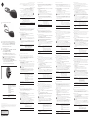 1
1
-
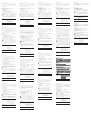 2
2
HP USB Fingerprint Mouse Guia rápido
- Categoria
- Ratos
- Tipo
- Guia rápido
Artigos relacionados
-
HP Premium Keyboard Guia rápido
-
HP Wireless Mice Series Guia rápido
-
HP Collaboration Keyboard Guia rápido
-
HP Engage One All-in-One System Base Model 141 Guia rápido
-
HP Windows Mixed Reality Headset VR1000-100 Guia rápido
-
HP TX1 POS Solution 200 Guia de instalação
-
HP ScanJet Pro 2500 f1 Flatbed Scanner Guia de instalação